Resumen: en esta guía completa, descubrirá varias formas efectivas de lidiar con el problema de TP-Link Smart Plug no conectará a WiFi, como restaurar la configuración de WiFi, actualizar la aplicación, restaurar el enchufe. Por lo tanto, lea este artículo y solucione este problema en poco tiempo.
La automatización va en aumento y podemos ver su progreso significativo en todos los campos, incluido nuestro hogar. Hoy en día, puede encontrar varios dispositivos inteligentes para el hogar que, literalmente, nos han hecho la vida mucho más fácil, y a la gente le encanta tener estos dispositivos a su alrededor.
Uno de esos dispositivos inteligentes es un Smart Plug que permite operar los dispositivos conectados desde cualquier lugar. Dicho esto, en este artículo vamos a hablar específicamente del Tp-Link Smart Plug.
Tp-Link es una de las mayores marcas de enchufes inteligentes. Estos enchufes inteligentes conectados a través de WiFi le permiten controlar los dispositivos inteligentes con un solo toque en el teléfono usando la aplicación KASA.
Sin embargo, hay un problema común que experimentan los usuarios con este dispositivo. A veces, mientras configuran este dispositivo por primera vez o mientras lo usan, los usuarios enfrentan el problema de que Kasa Smart Plug no se está conectando a WiFi.
Por lo tanto, si tiene el mismo problema debido a cualquier motivo posible y desea solucionarlo de inmediato, siga los enfoques que se detallan a continuación para solucionar el problema de conexión de TP-Link Smart Plug.
¿Cómo arreglar TP-Link Smart Plug no conectará a WiFi?
Solución 1: compruebe su conexión a Internet
El primer enfoque para solucionar los problemas de conexión con el TP-Link Smart Plug es verificar su conexión a Internet. Hay casos en los que pueden encontrarse atrapados en la situación de que su Smart Plug no se conecta a la red Wi-Fi.
En esta situación, debe verificar si Internet funciona correctamente o no. Se requiere una conexión a Internet estable y óptima para que el enchufe inteligente funcione y evite esta situación problemática.
Por lo tanto, asegúrese de que Internet y el enrutador funcionen correctamente. Si su Internet funciona bien pero aún recibe el error TP-Link Kasa Smart Plug no se conecta al WiFi, es hora de ir a la segunda solución.
Solución 2: verifique la configuración de WiFi
Si su enrutador WiFi está configurado en la banda de 5 Ghz, entonces es la razón por la cual su TP-Link Smart Plug no se conecta al WiFi.
Este enchufe inteligente está diseñado para conectarse y funcionar a largo plazo. Y no es compatible con el ancho de banda de 5 GHz. Así que asegúrese de configurar su enrutador WiFi en la banda de 2,4 GHz.
Además de esto, también debe asegurarse de algunas cosas más que son:
- Si hay algún servicio VPN activado en su dispositivo, desactívelo.
- Apague el cortafuegos en el enrutador WiFi.
- Asegúrese de que su enrutador permita nuevas conexiones.
- Asegúrese de que no haya ninguna función de filtrado activado en el enrutador, como MAC.
Solucion 3: Reajustar el enchufe
Restablecer el enchufe podría ser útil cuando tiene un problema con Kasa Tp-Link Smart Plug que no puede conectarse a WiFi.
Para Reajustar el enchufe, apague el dispositivo> desconecte el enchufe de la toma de corriente> espere 30 segundos> ahora, vuelva a enchufarlo y mantenga presionado el botón de configuración.
Al hacer esto, se restaurará el enchufe inteligente y es posible que pueda conectarlo a Internet.
Solución 4: actualice la aplicación
Dado que KASA Smart Plug no tiene interfaz, no puede actualizar el firmware utilizando el propio enchufe. Por lo tanto, debe tener su aplicación en su teléfono Android para realizar las actualizaciones necesarias.
Por lo tanto, si tiene dificultades para conectar el enchufe inteligente a la conexión inalámbrica, es posible que se deba a que el firmware está desactualizado. En este caso, intente actualizar el firmware del dispositivo para garantizar una conexión perfecta.
La actualización de la aplicación introducirá nuevas funciones en el dispositivo. Por lo tanto, es muy recomendable mantener la aplicación actualizada todo el tiempo. Ahora, veamos cómo puede actualizar la aplicación Tp-Link Smart Plug en su dispositivo Android:
- Abra la aplicación KASA Smart en su teléfono Android.
- Toque el ícono de Menú en la esquina superior izquierda de la pantalla.
- Vaya a la Configuración.
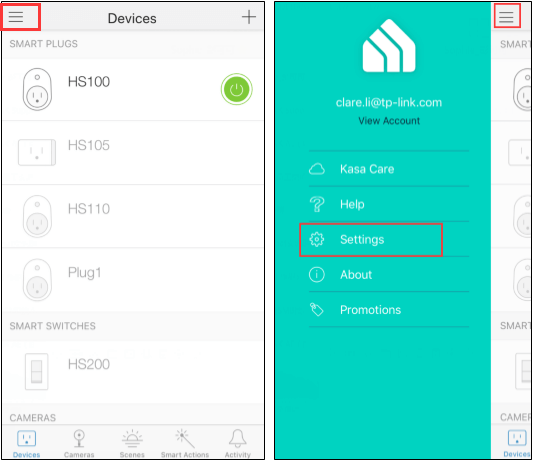
- Pulse sobre Actualización de firmware.
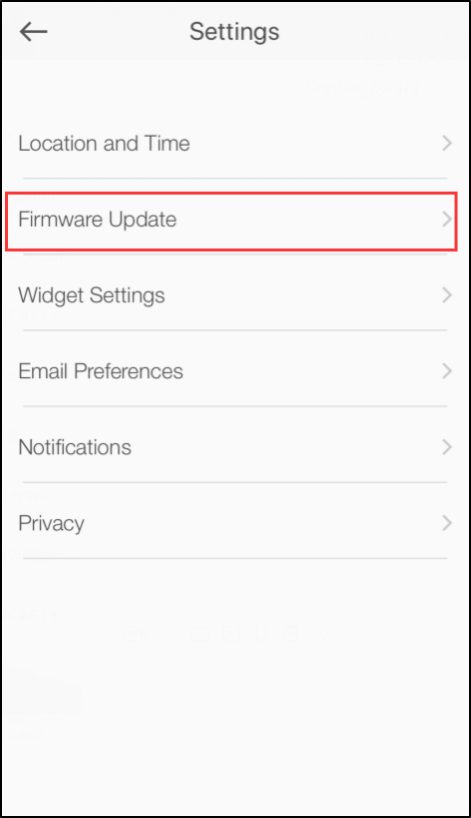
- Ahora, comprobará si hay alguna nueva actualización de firmware disponible para la aplicación o no y la actualizará automáticamente.
Alternativamente, puede hacer lo mismo usando Google Play Store. Para eso, abra Play Store> busque la aplicación KASA Smart> toque la aplicación> haga clic en el botón Actualizar.
Después de actualizar la aplicación, intente conectar el Smart Plug al WiFi. Si sigue recibiendo el error de conexión del TP-Link Kasa Smart Plug, pase a la siguiente solución.
Solución 5: Vuelva a instalar la aplicación
La aplicación TP-Link Kasa ha sido diseñada y desarrollada para facilitar su tarea de conectar el enchufe a la conexión a Internet. Por lo tanto, la aplicación no debería ser defectuosa.
Pero si por alguna razón la aplicación tiene errores o fallas, debe reinstalarla para que vuelva al estado de funcionamiento normal.
- Vaya a Google Play Store.
- Busque la aplicación KASA Smart y tóquela.
- Haga clic en el botón Desinstalar.
- Una vez que la aplicación se elimine del dispositivo, toque el botón Instalar para volver a instalar la aplicación.
- Ahora, reinicie el teléfono.
Después de hacer esto, verifique si Smart Plug no puede conectarse a la red inalámbrica problema se resolvió o no.
Solución 6: reubique el enchufe inteligente
Si su Smart Plug está demasiado lejos del enrutador o está obstruido por la pared, entonces podría ser la razón por la cual su Kasa TP-Link Smart Plug no se conecta a WiFi.
Cuando el alcance del dispositivo no es suficiente para detectar la conexión inalámbrica, a menudo enfrenta problemas de conexión. En tal situación, debe reubicar el dispositivo cerca del enrutador o puede usar los extensores WiFi.
Solución 7: consulte a un técnico
Aunque el problema está relacionado con la conexión de red, no puede descartar la posibilidad de que el dispositivo en sí esté defectuoso, y es por eso que enfrenta este problema. A veces, los dispositivos se vuelven defectuosos por sí solos.
Si observa algún síntoma del defecto en el dispositivo, solicite la asistencia de un técnico. Lo ayudarán con la solución ideal para solucionar el problema de que TP-Link Kasa Smart Plug no se conecta a WiFi.
TP-Link Smart Plug no se conecta a WiFi: Preguntas frecuentes
¿Por qué mi TP-Link Smart Plug no se conecta al WiFi?
Hay varias razones por las que está obteniendo el problema de que el TP-Link Smart Plug no se conecta al WiFi. Algunas de las razones más comunes son si su conexión a Internet no es estable, cuando usa WiFi con un ancho de banda de 5 GHz, el enchufe está fuera del alcance de WiFi, debido al uso de un firmware desactualizado o si la aplicación es defectuosa.
¿Por qué mi Kasa smart plug no responde?
Su Kasa Smart Plug puede dejar de responder cuando no hay energía en el enchufe inteligente, se usa el dispositivo obsoleto, Internet no funciona o si el dispositivo está defectuoso. Estas son todas las posibles razones por las que el enchufe inteligente KASA TP-Link no responde.
¿Cómo configurar TP-Link Smart Plug y conectarse a Wi-Fi?
Para configurar el enchufe inteligente y conectarlo a la red inalámbrica, siga estos pasos:
- Instale la aplicación KASA en su teléfono.
- Inicie sesión o cree una cuenta en esta aplicación.
- Toque el ícono + > Agregar un dispositivo > haga clic en Smart Plug > seleccione el ícono según el número de modelo.
- Siga las instrucciones en pantalla de la aplicación Kasa para encender el HS100, luego espere a que la luz de Wi-Fi parpadee en naranja y verde.
- Ahora, conecta tu teléfono Android a tu Smart Plug Wi-Fi.
- Ahora, conecte su Enchufe Inteligente a la Red Doméstica. Seleccione el Deco M5 como la red inalámbrica doméstica. Si no puede encontrar la red doméstica en la lista WiFi, toque Unirse a otra red > ingrese el SSID y la contraseña de la red doméstica. Después de hacer esto, el enchufe inteligente se conectará a la red doméstica.
- Dar nombre a su enchufe inteligente.
- Para la configuración avanzada, toque el icono Smart Plug.
- Toque el ícono de Configuración > toque el Nombre y el ícono para editar el ícono y el nombre del Smart Plug > para verificar la información del enchufe inteligente, toque la Información del dispositivo.
Conclusión
Con suerte, después de leer esta guía detallada y seguir las posibles soluciones dadas, podrá usar el enchufe inteligente sin ningún problema de conectividad.
Si conoce alguna otra solución para reparar el error KASA TP-Link Smart Plug no se conecta al WiFi, compártala con nosotros en Facebook o Twitter.
James Leak is a technology expert and lives in New York. Previously, he was working on Symbian OS and was trying to solve many issues related to it. From childhood, he was very much interested in technology field and loves to write blogs related to Android and other OS. So he maintained that and currently, James is working for es.androiddata-recovery.com where he contribute several articles about errors/issues or data loss situation related to Android. He keeps daily updates on news or rumors or what is happening in this new technology world. Apart from blogging, he loves to travel, play games and reading books.